Word无法执行语言识别对话框解决方案
最近小编的同事打开word文档的时候,每次都会弹出一个“语言无法识别”的对话框。选择确定之后,再选择否之后,下一次打开word文档还是会出现。所以,他跟小编询问有没有什么办法可以解决,如果您也遇到这个问题,一起来看一下今天的:解决word无法执行语言识别的办法!
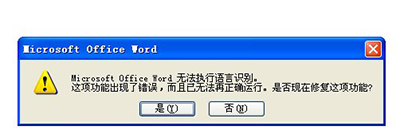
word无法执行语言识别对话框
1、先我们新建一个word,或者打开一个已经存在的word文档,打开之后进入word主界面;
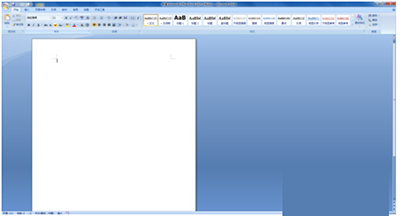
word无法执行语言识别对话框解决办法
2、开word之后,在上方的菜单栏中,找到“审阅”栏目,鼠标点击审阅进入详细界面;

word无法执行语言识别对话框解决办法
3、进入审阅栏目后,我们可以看到左边下方有一个设置语言选项,我们点击设置语言进入设置选项;

word无法执行语言识别对话框解决办法
4、语言设置界面,我们可以看到下方的检测语言选项,我们把自动检测语言前面的勾去掉,在不检查拼写或语法前面打勾。点击保存重启word即可;
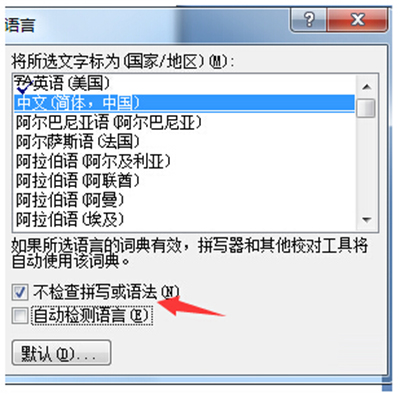
word无法执行语言识别对话框解决办法
本文由 帝一博客 原创发布。用户在本站发布的原创内容(包括但不仅限于回答、文章和评论),著作权均归用户本人所有。独家文章转载,请联系邮箱:17762131@qq.com。获得授权后,须注明本文地址: https://bubukou.com/ziyuanfenxiang/439.html
-
绘画PPT时怎么说话? PPT刷使用教程分享
2019-07-30 04:20
-
Excel拆分单元格图形步骤
2019-07-29 04:40
-
如何与微博分享金山wps ppt
2019-07-27 04:20
-
如何仅关闭多个word文档的当前窗口
2019-07-22 04:40
-
金山WPS表格是一种简单的方法,用于校对出生日期是否与身份证...
2019-07-16 04:00
-
禁止WPS热点新闻自动弹出设置方法
2019-07-14 04:20
-
每次打开office2007时,系统都会提示您安装配置解决方...
2019-07-02 04:40
-
金山WPS文本教程:快速为每一行添加空白行
2019-07-02 04:00
-
如何批量删除Word中的图像
2019-07-01 04:40
-
使用金山wps将文本格式化为带框架的垂直排列
2019-06-30 04:40

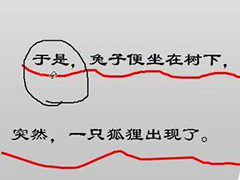
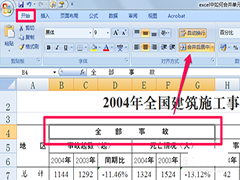
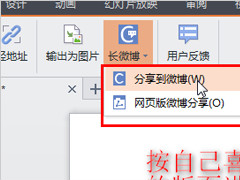
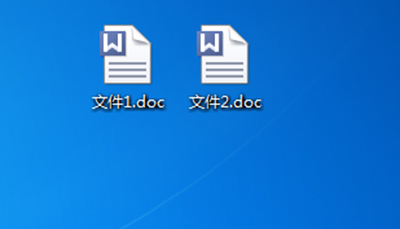
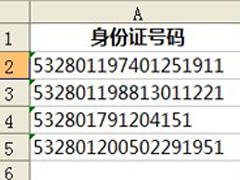
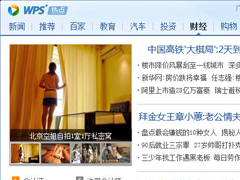
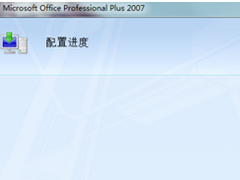

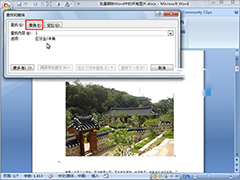
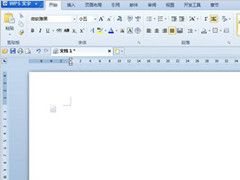
网友留言评论